Airis OnePAD 1100 QN Manual de Operación [es]

OnePAD Series
MANUAL DE USUARIO

OnePAD Series
MANUAL DE USUARIO
Por favor, asegúrese de leer cuidadosamente las instrucciones antes del uso y de
guardarlas apropiadamente
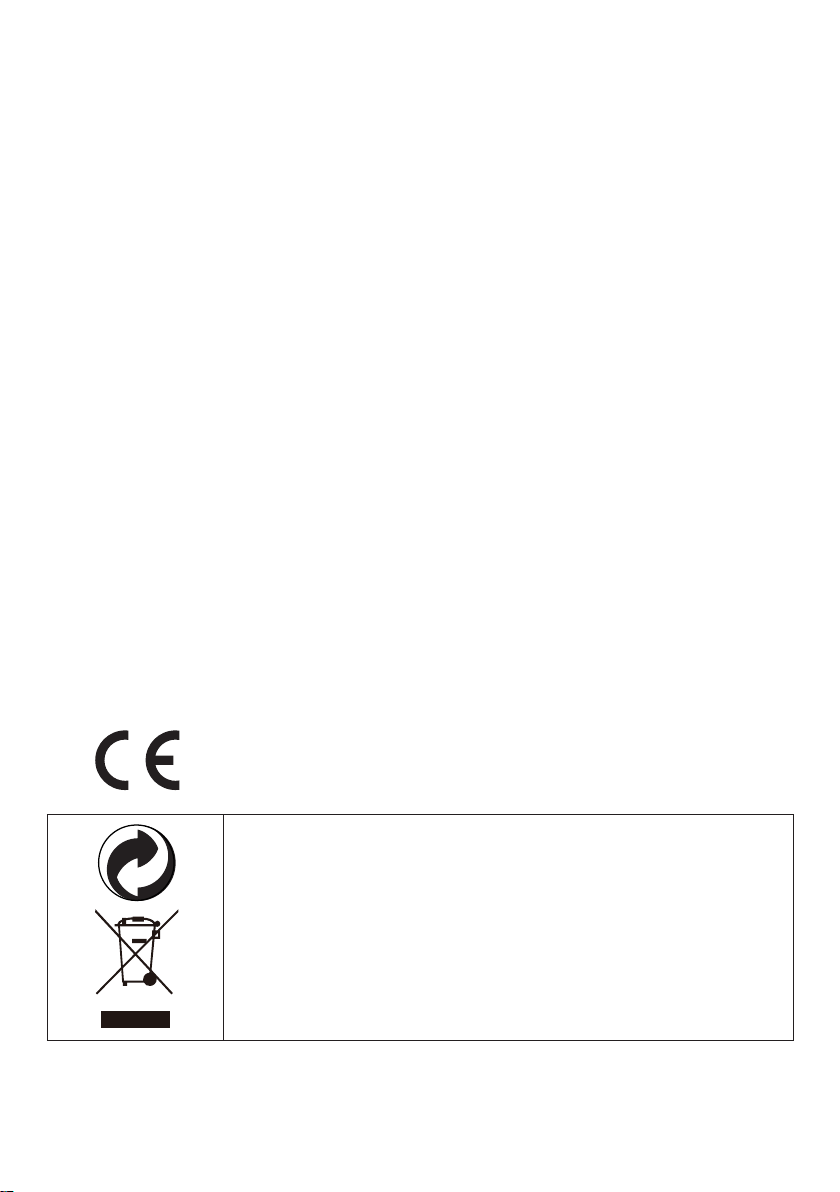
No tire nunca este equipamiento electrónico con los desechos
domésticos. Pida información a su ayuntamiento sobre las posibilidades
de una correcta eliminación que no arruine el medio ambiente. Respete
siempre las normas vigentes en la materia. Los transgresores están
sujetos a las sanciones y a las medidas que establece la ley. La caja
de cartón, el plástico contenido en el embalaje y las piezas que forman
el equipamiento electrónico se pueden reciclar de acuerdo con las
normas vigentes en España en materia de reciclaje.
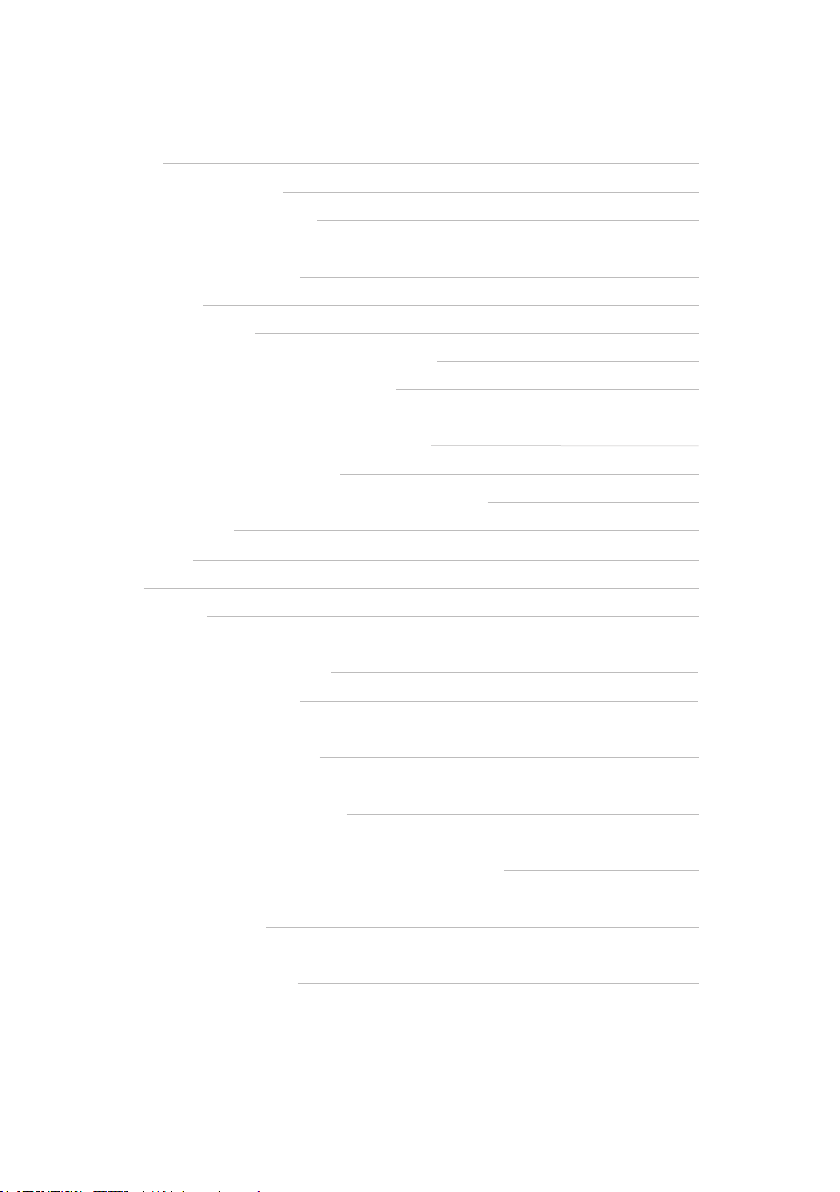
ÍNDICE
1. GRACIAS
1.1 Contenido del paquete
1.2 Características principales
2. CONOZCA SU TABLETA
2.1 A simple vista
2.2 Carga de la batería
2.3 Introducir y usar una tarjeta de memoria
2.4 Conectar y usar un dispositivo USB
3. COMENZAR A UTILIZAR LA TABLETA
3.1 Encender y apagar la tableta
3.2 Introducción de datos: teclado y pantalla táctil
3.3 Pantalla de Inicio
3.4 Aplicaciones
3.5 Menús
3.6 Noticaciones
4. CONECTARSE A INTERNET
4.1 Red inalámbrica (Wi-Fi)
Pág.4
Pág.4
Pág.4
Pág.5
Pág.5
Pág.6
Pág.6
Pág.7
Pág.8
Pág.8
Pág.10
Pág.10
Pág.11
Pág.12
Pág.13
Pág.14
Pág.14
5. NAVEGAR POR INTERNET
6. GESTIONAR APLICACIONES
7. CONFIGURAR LAS OPCIONES DEL SISTEMA
8. ESPECIFICACIONES
9. NOTAS DE SEGURIDAD
Pág.17
Pág.20
Pág.21
Pág.22
Pág.23
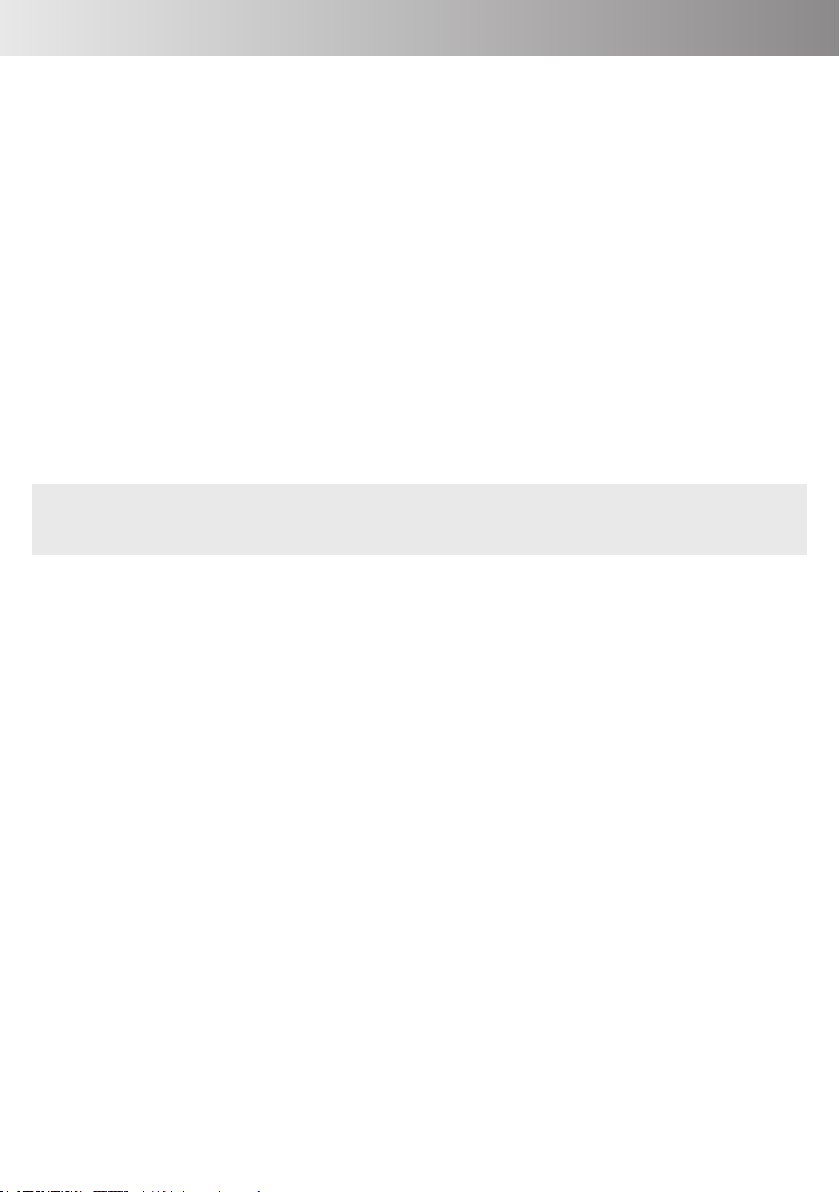
1. GRACIAS
Enhorabuena por adquirir esta Tableta con acceso a Internet. Adjuntamos este manual para mostrarle rápidamente el funcionamiento de su equipo; preste atención a
su lectura y consérvelo para poder consultarlo en el futuro.
1.1 Contenido del paquete
Por favor, asegúrese de que los siguientes artículos se incluyen en el paquete. En
caso de que no se encuentre algún artículo, contacte, por favor, con su vendedor.
• AIRIS OnePAD 1100QN
• Adaptador de corriente
• Cables USB
• Guía rápida o manual de usuario
• Condiciones de garantía y otra información
Este paquete puede contener bolsas de plástico u otros materiales peligrosos para
los niños. Asegúrese de desechar el embalaje de manera segura.
1.2 Características principales
Navegue por Internet, gestione su correo electrónico y reproduzca archivos multimedia con facilidad
• Pantalla TFT Multi-Táctil 10,1” Capacitiva
• Sistema Operativo Android
• Conexión inalámbrica a Internet de alta velocidad (WiFi)
• Compatible con los formatos de archivos más comunes de vídeo, audio e imágenes
• Capacidad de almacenamiento ampliable mediante la utilización de tarjetas
micro SD/SD-HC.
• Conectividad USB para la utilización de un ratón, teclado, memorias y mucho más.
• Batería recargable para una autonomía de hasta 4,5 horas aprox.
4
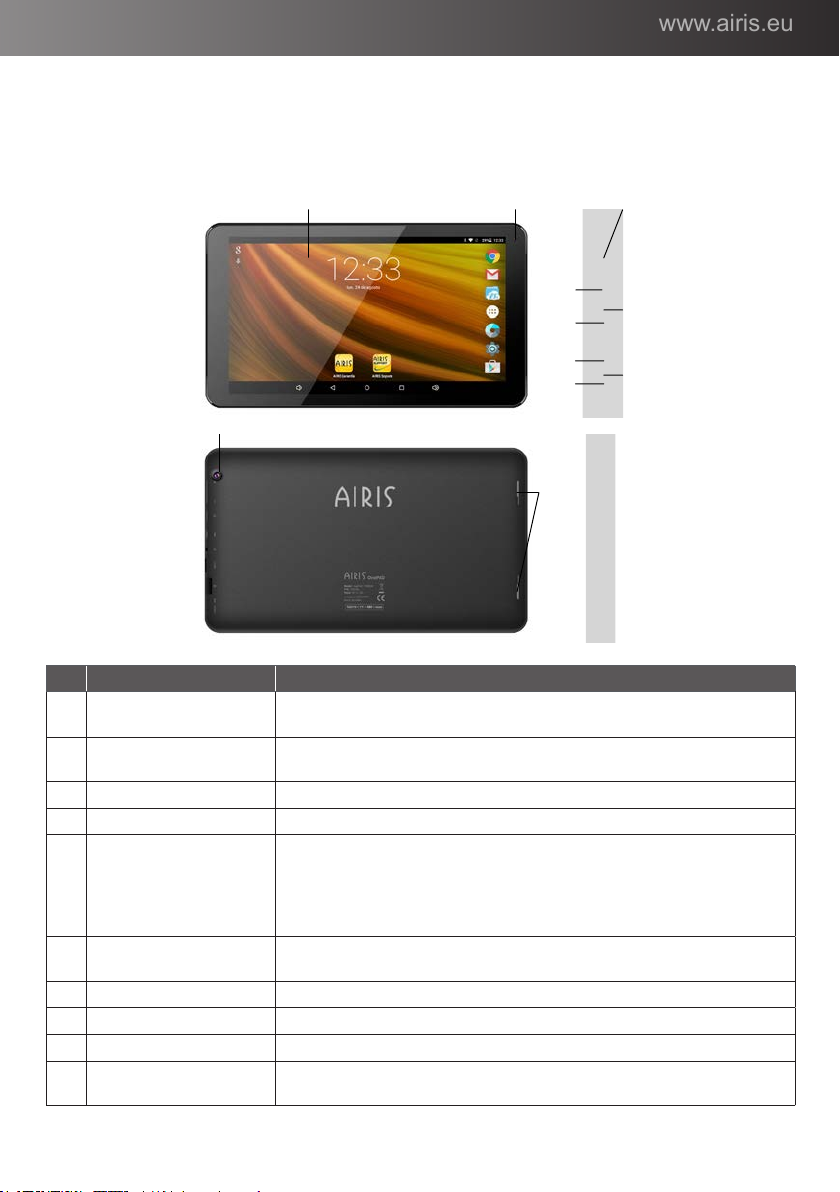
www.airis.eu
2. CONOZCA SU TABLETA
2.1 A simple vista
1
2
4
5
7
8
10
6
9
2
3
Elemento Descripción
1 Pantalla Táctil
2 Cámaras
3 Altavoces Reproducen los sonidos y avisos de la Tableta.
4 Botones Volumen +/- Aumente/Reduzca el volumen de reproducción de sonido.
Botón Encendido/
5
6 Puerto Micro USB
7 Salida Audio Conecte unos auriculares o altavoces.
8 Lector de Tarjetas Amplíe la capacidad de almacenamiento con tarjetas micro SD/SD-HC.
9 Reset Fuerce el reinicio de la Tableta si no responde.
10 Micrófono
Apagado
Controle su Tableta gracias a los controles táctiles que aparecerán en
pantalla.
Capture instantáneas y/o videos, o bien utilice aplicaciones de
videoconferencia.
Mantenga presionado durante 3 segundos para encender la Tableta si
está apagada.
Pulse y mantenga pulsado para mostrar el menú de apagado si la
Tableta está encendida.
Pulse para encender o apagar la pantalla.
Cargue la batería o conecte dispositivos de almacenamiento,
periféricos…
Tome notas de voz, grabe sonidos o mantenga conversaciones con
sus contactos.
5
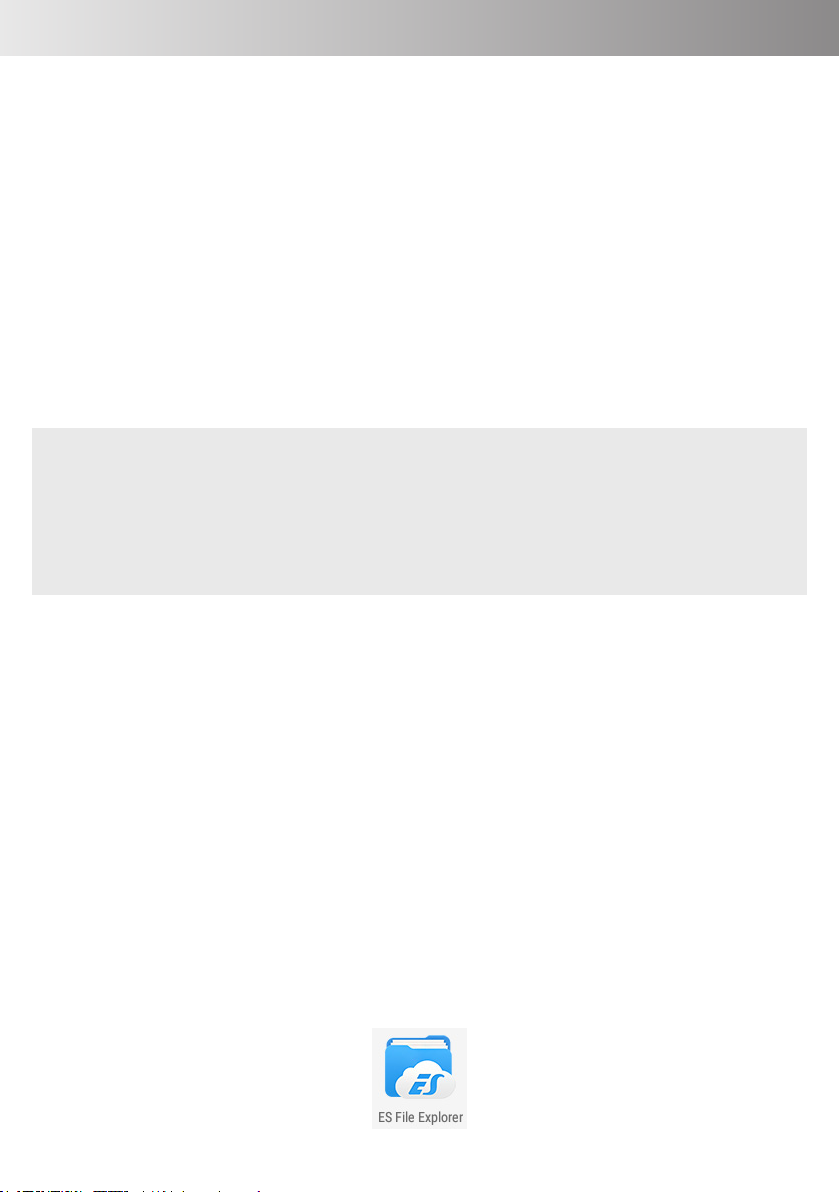
2.2 Carga de la batería
La Tableta incorpora una batería recargable para proporcionarle hasta 4,5 horas de
autonomía aprox.
Es recomendable cargar la batería al menos 3 horas antes de utilizar la Tableta.
¿Cómo cargar la batería?
1. Conecte un extremo del adaptador de corriente AC/DC a una toma de pared AC
100-240V.
2. Conecte el otro extremo del adaptador de corriente al puerto micro USB de la Tableta.
3. Desconecte el adaptador de corriente cuando la batería esté totalmente cargada.
4. También puede cargar la batería mediante una conexión USB a un PC o Portátil.
En caso de hacer un uso incorrecto de la batería, ésta podría dejar de funcionar con
normalidad. No desmonte, incinere ni caliente el aparato. Evite que el equipo esté en
contacto con la luz directa, o en un coche con las ventanillas bajadas. No conecte
el equipo a fuentes de energía diferentes de las indicadas en este manual o en la
etiqueta ya que una negligencia de este tipo podría provocar un sobrecalentamiento
o incluso una descarga eléctrica.
2.3 Introducir y usar una tarjeta de memoria
Este dispositivo admite tarjetas de memoria micro SD/SD-HC. Puede ampliar la capacidad de almacenamiento de su Tableta introduciendo una tarjeta de memoria en
la ranura de tarjeta micro SD.
¿Cómo introducir una tarjeta de memoria?
1. Coloque la tarjeta de memoria frente a la ranura para tarjetas. La parte metálica de
la tarjeta debe ir hacia arriba, hacia la pantalla.
2. Deslice la tarjeta dentro de la ranura. Introduzca la tarjeta micro SD hasta que se
quede ja en su lugar.
¿Cómo acceder a los archivos de la tarjeta de memoria?
a. Desde la pantalla de inicio, pulse sobre ES File Explorer para mostrar la pantalla
del explorador de archivos.
6
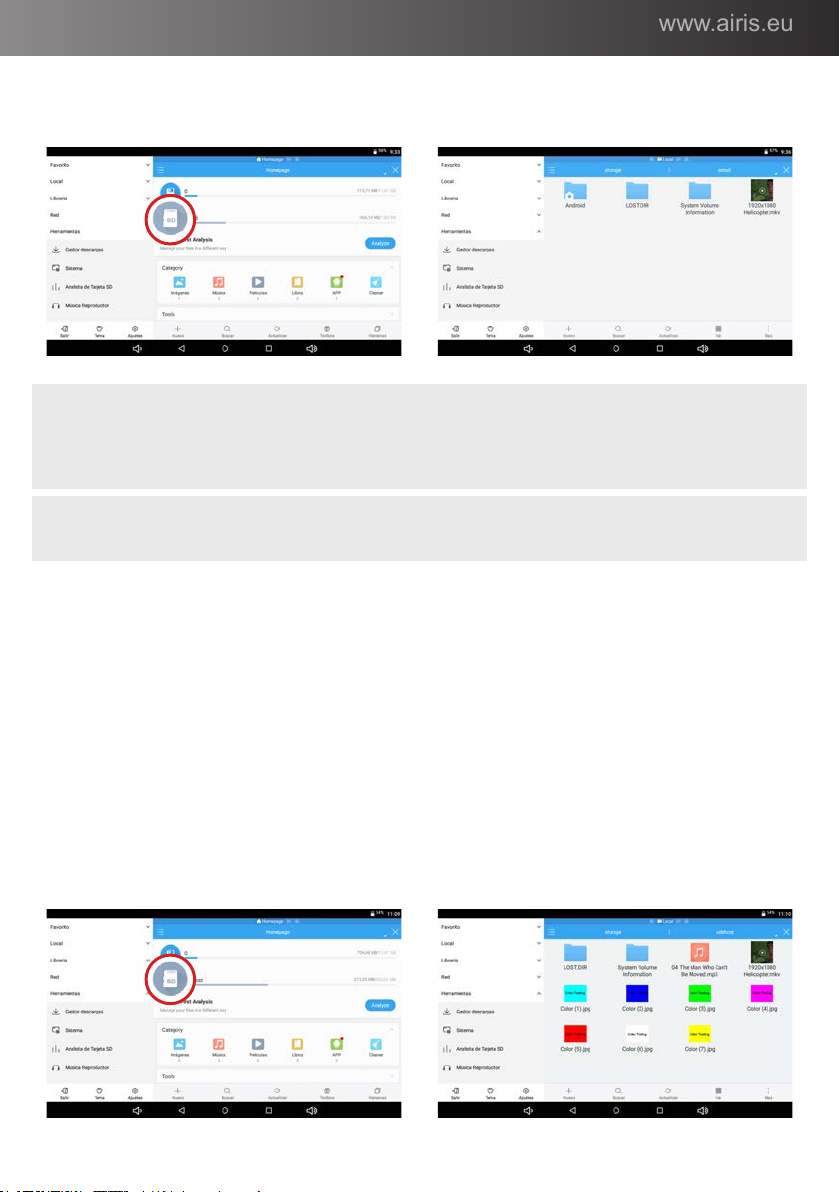
www.airis.eu
b. Pulse sobre la unidad para acceder a los archivos almacenados en la tarjeta
micro SD.
No intente introducir ningún otro objeto diferente a una tarjeta de memoria micro SD
en la ranura para tarjetas. Las tarjetas de memoria compatibles encajan con facilidad
en la ranura para tarjetas; compruebe la alineación de la tarjeta si ofreciera resistencia.
No fuerce la entrada de la tarjeta. Evite tocar los contactos dorados de la tarjeta de
memoria.
2.4 Conectar y usar un dispositivo USB
La Tableta dispone de 1 puerto micro USB para poder conectar un dispositivo USB.
• Un dispositivo de almacenamiento USB será reconocido de forma automática al ser
conectado.
• Puede utilizar cables USB para conectar los dispositivos a la Tableta.
¿Cómo acceder al dispositivo USB para ver los archivos?
a. Desde la pantalla de inicio, pulse en ES File Explorer para mostrar la pantalla del
explorador de archivos.
b. Pulse sobre la unidad para acceder a los archivos almacenados en la memoria
USB.
7
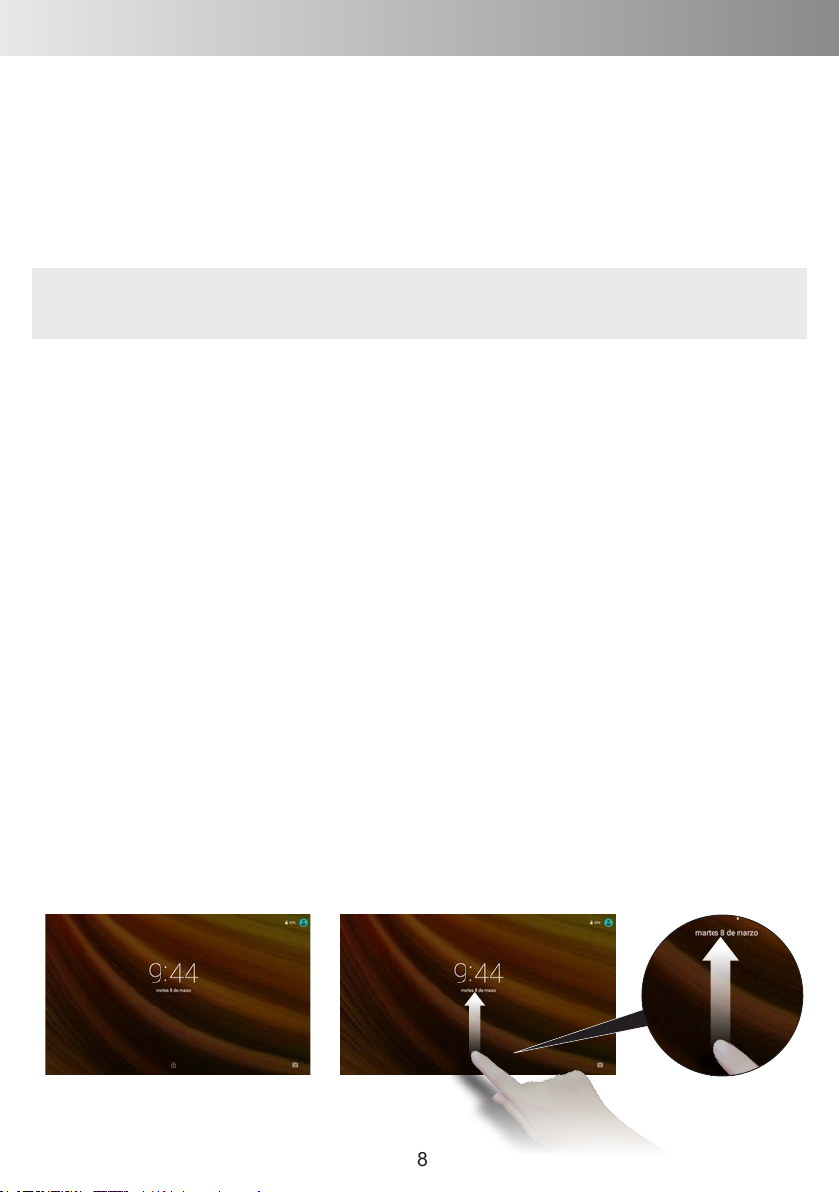
¿Cómo retirar un dispositivo de almacenamiento?
a. Desde la pantalla de inicio, pulse en Ajustes.
b. Vaya hasta Almacenamiento.
c.Busque el dispositivo que quiere dejar de utilizar, y pulse sobre Desmontar.
d. Desconecte el dispositivo USB del puerto USB o extraiga la tarjeta de memoria.
No retire una tarjeta de memoria o dispositivo USB mientras se están escribiendo o
leyendo datos para evitar daños o que se pierdan estos datos.
3. COMENZAR A UTILIZAR LA TABLETA
3.1 Encender y apagar la Tableta
¿Cómo encender la Tableta?
Presione el botón de encendido/apagado hasta que se encienda la pantalla. Espere
hasta que aparezca la pantalla de Inicio y proceda a desbloquear el dispositivo para luego
utilizarlo con normalidad; en ese momento la Tableta estará lista para ser utilizada.
Por motivos de seguridad, su tableta AIRIS OnePAD 1100QN basada en Android vie-
ne bloqueada por defecto y es necesario desbloquearla antes de poder utilizarla con
normalidad.
El método de bloqueo utilizado como predeterminado le mostrará una pantalla de
bienvenida en la que, además de la fecha y la hora, aparecerá un candado en la parte
inferior. Para desbloquear la tableta necesitará presionar con el dedo sobre el candado y, sin levantar el dedo de la pantalla, desplazar el mismo hacia la parte superior.
Una vez hecho la tableta será desbloqueada y podrá usarla con normalidad. Este
proceso puede ser llevado a cabo tanto presionando con el dedo en la pantalla como
con un ratón conectado a través del puerto USB.
Si este proceso de bloqueo automático le resulta incómodo y preere evitarlo, o bien
quiere usar uno más avanzado basado en una clave, PIN o patrón, puede modicar
su funcionamiento en Ajustes – Seguridad – Bloqueo de pantalla
8
